怎么快速重装系统的详细教程
- 分类:教程 回答于: 2021年08月17日 11:30:02
小白一键重装系统软件简称小白系统,是一款可以重装电脑系统的软件,适合小白用户使用,很多用户不知道怎么快速重装系统,那么使用小白一键重装系统软件就可以一键重装系统了,没有电脑基础的用户也能自己动手快速重装系统。那么怎么使用小白一键重装系统呢?下面小编给大家整理了一份小白一键重装系统教程,有需要的朋友们快来看看吧!
1、我们下载一个小白软件,然后选择了安装win7系统。
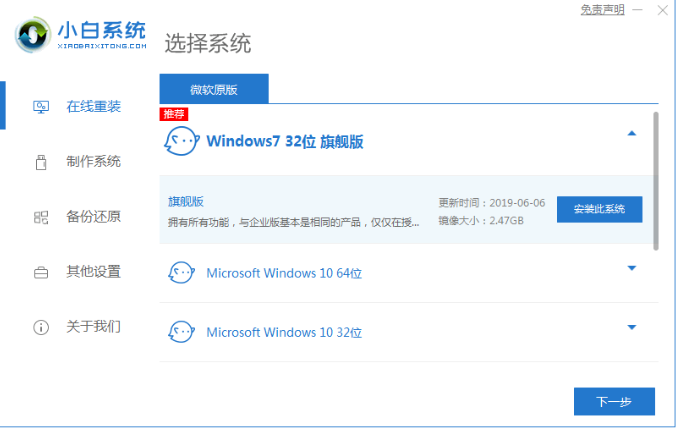
2、在下载界面,下载速度取决于您的网络您只需要耐心等待即可。
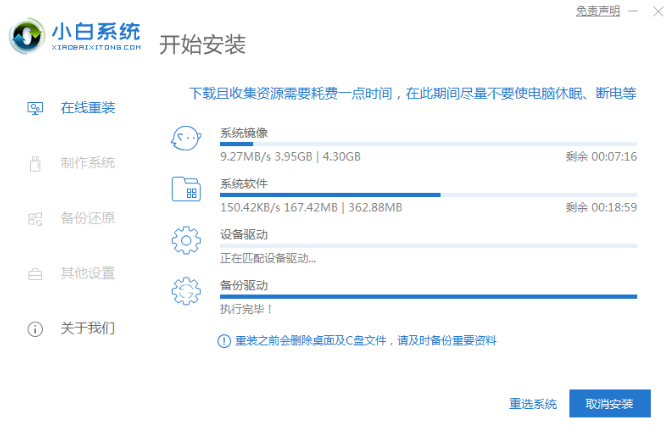
3、软件下载完成后会自动部署,完成后会提示选择立即重启。
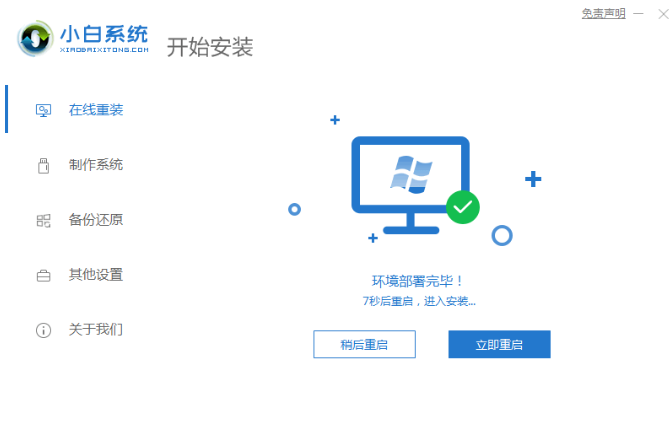
4、重启电脑后,在启动菜单中我们选择第二个 XiaoBai -MSDN Online Install Mode 菜单,按回车进。
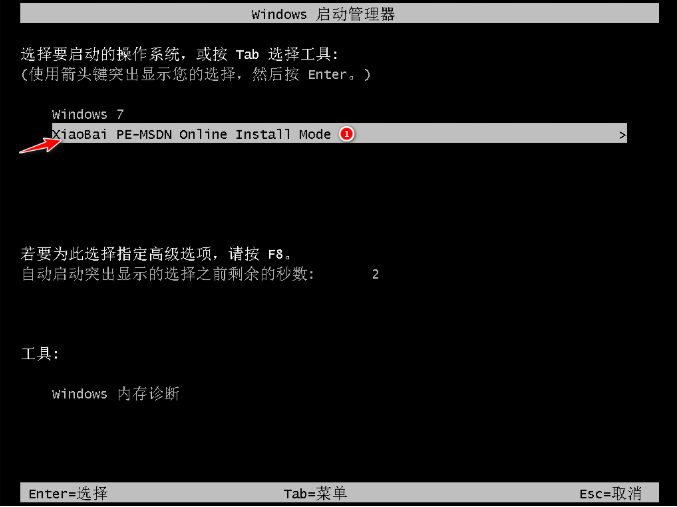
5、进入 PE 系统后点击小白装机工具继续安装系统,只需要耐心等候。

6、在提示修复引导中默认情况下选择 C 盘修复。

7、安装完成后正常重启电脑即可。

8、重启电脑后在启动菜单中选择 Windows 7 系统进系统。
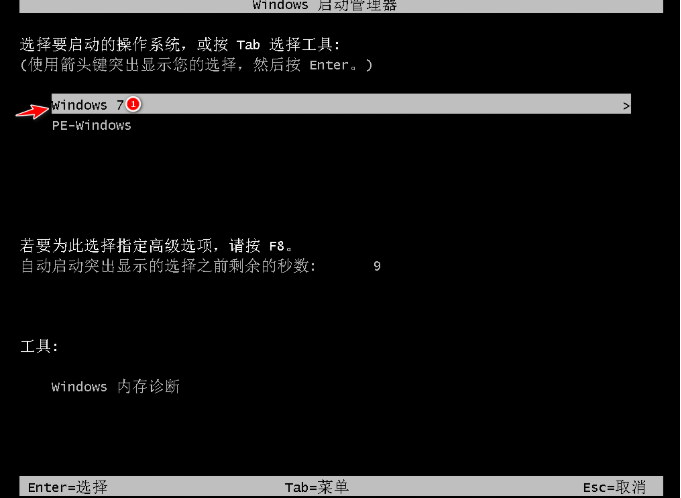
9、安装完成后就可以直接进电脑桌面啦。

以上就是小编给大家整理的怎么快速重装系统的详细教程,希望大家看了能学会怎么快速重装系统。
 有用
26
有用
26


 小白系统
小白系统


 1000
1000 1000
1000 1000
1000 1000
1000 1000
1000 1000
1000 1000
1000 1000
1000 1000
1000 1000
1000猜您喜欢
- 小白一键重装官网下载使用方法..2022/11/29
- hotmail邮箱登录教程2023/05/12
- 小鱼重装系统工具怎么下载..2022/08/07
- windows11正式版我告诉你怎么下载的教..2022/02/10
- 简述es文件浏览器怎么连接电脑..2023/04/20
- windows播放器怎么打开的步骤教程..2021/10/21
相关推荐
- win8重装win7详细教程2021/01/06
- 联想键盘win7 64位快捷键设置的方法..2016/11/13
- win7自带虚拟光驱在哪2016/09/19
- word文档乱码怎么办?教你如何修复word..2019/08/10
- 手机系统重装了数据还能恢复吗..2022/03/13
- 电脑很卡怎么办,小编教你电脑很卡很慢..2018/09/15

















